Prozess der Zugriffsanfrage für eine Azure-Region
Bestimmte Azure-Regionen erfordern, dass Kunden einen Anforderungsprozess durchlaufen, um Zugriff zu erhalten. Um Zugriff auf diese Regionen anzufordern, können Sie eine Supportanfrage öffnen und mit unserem Supportteam zusammenarbeiten, um den Zugriff zu besprechen oder zu aktivieren.
Originalversion des Produkts: Azure
Ursprüngliche KB-Nummer: 4339658
Schritt 1: Erstellen Sie eine neue Supportanfrage
Der Vorgang zum Anfordern des Zugriffs ist relativ einfach. Sie können den Prozess direkt innerhalb des Azure-Portals initiieren. Führen Sie dazu die folgenden Schritte aus:
Melden Sie sich beim Azure-Portal an, navigieren Sie zu Hilfe und Support, und wählen Sie dann Neue Supportanfrage erstellen aus.
Führen Sie auf der Seite Neue Supportanfrage Folgendes aus:
- Wählen Sie unter Problemtyp die Option Dienst- und Abonnementlimit (Kontingente) aus.
- Wählen Sie unter Abonnement das relevante Abonnement aus, für das Sie den Zugriff anfordern möchten.
- Wählen Sie unter Kontingenttyp die Option Abonnementlimit für Compute-VM (core-vCPUs) aus.
- Wählen Sie Weiter aus.
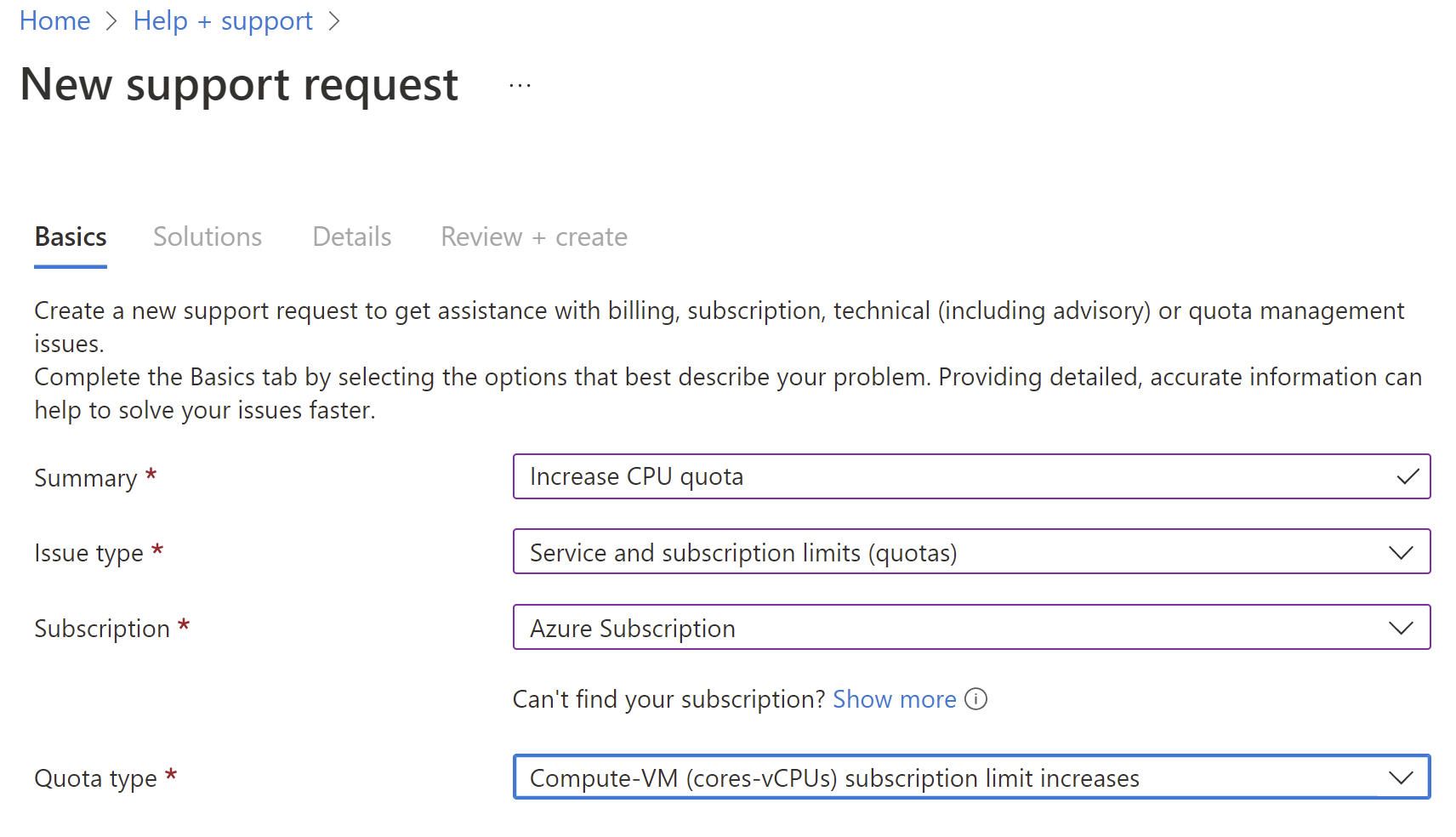
Schritt 2: Bereitstellen von Problemdetails
Wählen Sie im Abschnitt Problemdetails die Option Details eingeben aus.
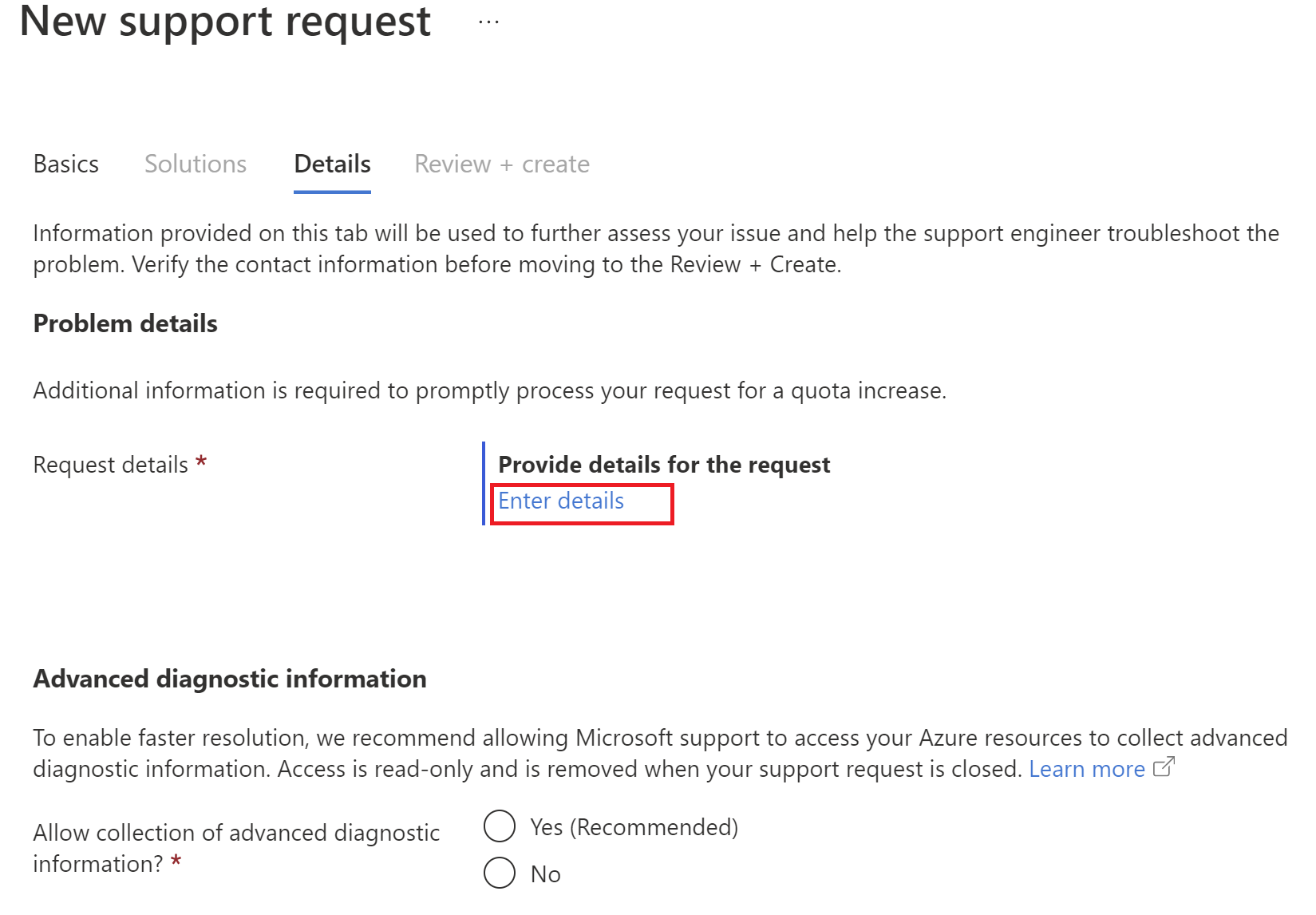
Wählen Sie den Bereitstellungsmodus aus.
Wählen Sie ein oder mehrere Länder/Regionen aus, für die Sie den Zugriff anfordern möchten. Wenn die Länder/Regionen nicht aufgeführt sind, gehen Sie zum Abschnitt Regionen mit vorbehaltenem Zugriff.
Wählen Sie die VM-Serie aus, und geben Sie dann einen neuen vCPU-Grenzwert an.
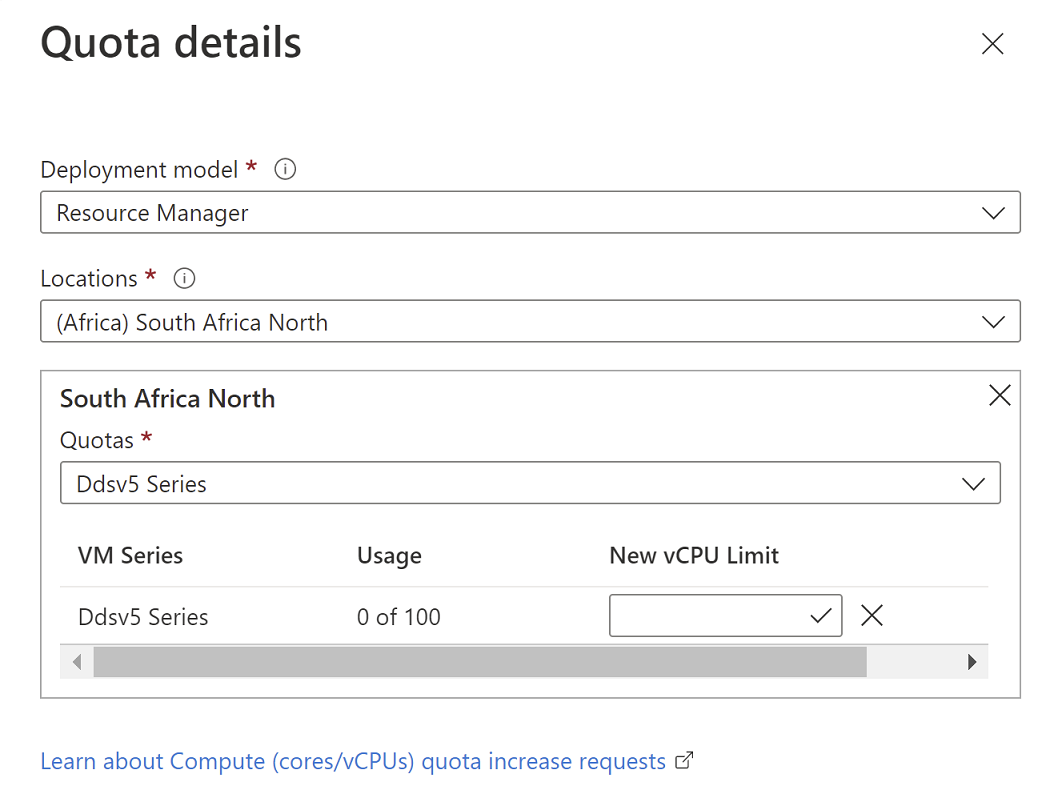
Wählen Sie Speichern und fortfahren aus.
Schritt 3: Eingeben ihrer Supportmethode
- Wählen Sie den Schweregrad basierend auf Ihrer Dringlichkeit der Anforderung aus.
- Geben Sie die Details für die beste Art der Kontaktaufnahme mit Ihnen an. Wir werden diese Informationen verwenden, um uns mit Ihnen in Verbindung zu setzen, wenn wir zusätzliche Details benötigen oder mehr über Ihre beabsichtigte Verwendung der Azure-Region erfahren müssen, auf die Sie Zugriff beantragen.
- Klicken Sie auf Erstellen, um den Vorgang abzuschließen.
Verarbeitung der Anfrage
Nachdem Sie die Supportanfrage erstellt haben, folgt das Ticket unserem Standardprozess, einschließlich eines Termins mit dem Azure Engineering-Team, in dem wir in der Anfrage gemachten Angaben überprüfen. Dazu kann auch die Kontaktaufnahme mit dem Antragsteller für weitere Details gehören. Stellen Sie daher bitte sicher, dass Sie aktuelle Kontaktdetails hinzufügen.
Die Supportanfrage wird nach Abschluss zurück an Sie zurückgeleitet, um Ihnen das Ergebnis mitzuteilen. Wenn dies erfolgreich verläuft, sehen Sie die Azure-Region, auf die Sie Zugriff in Ihrem Portal angefordert haben, und können beginnen, Ressourcen wie jede andere Azure-Region zu nutzen.
Kontaktieren Sie uns für Hilfe
Wenn Sie Fragen haben oder Hilfe mit Ihren Azure-Gutschriften benötigen, dann erstellen Sie beim Azure-Support eine Support-Anforderung oder fragen Sie den Azure Community-Support. Sie können auch Produktfeedback an die Azure Feedback Community senden.
Reservierte Zugriffsbereiche
Führen Sie die folgenden Schritte aus, um den Zugriff für die reservierten Zugriffsbereiche anzufordern:
Führen Sie auf der Seite Neue Supportanfrage Folgendes aus:
- Wählen Sie unter Problemtyp die Option Dienst- und Abonnementlimit (Kontingente) aus.
- Wählen Sie unter Abonnement das relevante Abonnement aus, für das Sie den Zugriff anfordern möchten. Wenn Sie den Regionszugriff für mehrere Abonnements aktivieren möchten, können Sie die zusätzlichen Abonnement-IDs in den Abschnitt Beschreibung auf der nächsten Seite einschließen, wodurch die Notwendigkeit vermieden wird, mehrere Supportanfragen auszufüllen.
- Wählen Sie unter Kontingenttyp die Option Andere Anforderungen aus.
- Wählen Sie Weiter aus.
Geben Sie im Beschreibungsabschnitt „Zugriff für die Azure-Regionen <Name der Region> für <Ihre Organisation Name> anfordern“ ein. Legen Sie dann Ihr anfängliches Bereitstellungsmodell sowie Ihr Kontingent an Rechen-, Speicher- und SQL-Ressourcen fest.
Wenn Sie sich nicht sicher sind, was Sie benötigen, empfehlen wir, dass Sie das folgende grundlegende Kontingent zum Beschreibungsabschnitt der Anforderung hinzufügen und alle VM-Typen einschließen, die Sie voraussichtlich im Laufe der Zeit benötigen. Damit sind Sie nicht an ein bestimmtes Kontingent gebunden. Das Kontingent kann im Laufe der Zeit nach Bedarf angepasst werden.
Feld Wert Zu aktivierender Bereich <Fügen Sie die Region ein, zu der Sie Zugang wünschen> Bereitstellungsmodell ARM: Geplante VM-Typen Beispiel: Dv3-Serie Geplante Rechennutzung in Kernen 25 Geplante Speichernutzung in TB 10 Geplante SQL-Datenbank-SKU Beispiel: S0 Geplante Anzahl von Datenbanken pro DB-SKU (20 DB-Grenzwert pro SKU) Sie können auch die folgenden zusätzlichen Ressourcenanforderungen in Ihre Supportanfrage aufnehmen oder zu einem anderen Zeitpunkt über eine separate Supportanfrage übermitteln:
Reservierte Azure VM-Instanzen
Listen Sie die spezifischen VM-Typen auf, für die Sie reservierte Instanzen anwenden möchten, und Ihre geschätzte Nutzung in Kernen.
Feld Wert Problemtyp Aktivierung der reservierten Instanzregion Abonnement-ID, die aktiviert werden muss Region: Name der Region <Geben Sie die Azure-Region ein, auf die Sie zugreifen möchten> VM-Serie: (Beispiel Dv2) Geplante Nutzung in Kernen Hinweis
Nachdem der Zugriff für reservierte Instanzen bestätigt wurde, können Sie den Kauf der reservierten Instanz tätigen.
SQL Data Warehouse
Fügen Sie im Detailabschnitt der Anforderung die Anforderungen an das SQL Data Warehouse hinzu:
Feld Wert Abonnement-GUID Nur erforderlich, wenn die Übermittlung als eigenständige Anforderung erfolgt Region <Geben Sie die Azure-Region ein, auf die Sie zugreifen möchten> Listen Sie in Ihrem Übermittlungsformular die SKUs aller virtuellen Computer auf, für die Sie den Zugriff anfordern möchten, zusammen mit dem angeforderten Kontingent, wodurch die Notwendigkeit vermieden wird, mehrere Supportanfragen auszufüllen.
Wenn Sie den Zugriff auf Speicher, SQL, SQL-Managed Instance, HDI und/oder Batch anfordern möchten, empfehlen wir ebenfalls, diese in Ihre Übermittlung zusammen mit ihrem angeforderten Kontingent für diese Kontingente einzubeziehen, wodurch die Notwendigkeit vermieden wird, mehrere Supportanfragen auszufüllen. Beispiel: Nachdem Ihre Rechenanforderung genehmigt wurde, sehen Sie bei der Anmeldung bei Ihrem Konto, dass Ihnen auch Zugriff auf zugehörige Produkte gewährt wurde (z. B. App-Dienste, Funktionen usw.).
Wenn Sie über mehrere Abonnement-IDs verfügen, die Sie anfordern möchten, empfehlen wir, alle zusätzlichen Abonnement-IDs in den Beschreibungsabschnitt aufzunehmen.
Wenn Sie mehrere Anforderungen übermitteln möchten, kombiniert der Microsoft-Support diese Anforderungen in Ihrem Namen, um eine optimierte Kommunikation zu ermöglichen.
Geben Sie Ihre Kontaktdetails ein, und erstellen Sie das Supportticket.